2011 — ITMSFT Group
Наш блог
Настройка уведомлений по электронной почте Уведомления, отправляемые по электронной почте, полезны для информирования пользователей Exchange об изменениях во вложениях, произошедших вследствие очистки от вредоносных программ или фильтрации, и о заражениях, которые были обнаружены, но не устранены. Такие уведомления также важны для администраторов, предпочитающих получать информацию по электронной почте, а не заниматься постоянной проверкой журналов на предмет каких-либо действий. Настройка уведомлений В FPE используются два указанных ниже типа уведомлений. Уведомление о происшествии — уведомление, отправляемое FPE и содержащее сведения о вредоносной программе или срабатывании фильтра. Эти уведомления можно настроить таким образом, чтобы они отправлялись и отправителю, и получателям сообщения. Дополнительные сведения о типах уведомлений о происшествиях см. в разделе Об уведомлениях о происшествиях . Уведомление о событии — уведомление, отправляемое FPE администратору и содержащее сведения о состоянии программы. Эти уведомления можно отключать и настраивать. Дополнительные сведения о типах уведомлений о событиях см. в разделе Об уведомлениях о событиях . Настройка уведомлений В представлении Консоль администрирования Forefront Protection 2010 for Exchange Server Мониторинг разверните в дереве узел Конфигурация и выберите элемент Уведомления . В области Конфигурация — Уведомления выводится список доступных уведомлений, сгруппированных по типу, и роли уведомлений, для которых эти уведомления включены. Каждое уведомление настраивается отдельно. Щелкните правой кнопкой мыши уведомление, которое необходимо настроить, и выберите команду Изменить уведомление . Дополнительные сведения о назначении каждого уведомления см. в разделе Об уведомлениях . В диалоговом окне Изменение уведомления укажите роль уведомления (для которой настраивается уведомление), выбрав один из перечисленных ниже параметров. Администратор — уведомления отправляются администраторам при возникновении определенного происшествия или события. Для администраторов можно настроить все типы уведомлений. Эта роль уведомления установлена по умолчанию. Внутренний отправитель — уведомления о происшествиях отправляются отправителю сообщения электронной почты, которое стало причиной происшествия, если отправитель находится внутри организации. Внешний отправитель — уведомления о происшествиях отправляются отправителю сообщения электронной почты, которое стало причиной происшествия, если отправитель находится вне организации. Внутренний получатель — уведомления о происшествиях отправляются получателям сообщения электронной почты, которое стало причиной происшествия, если получатели находятся внутри организации. Внешний получатель — уведомления о происшествиях отправляются получателям сообщения электронной почты, которое стало причиной происшествия, если получатели находятся вне организации. Настройте для выбранной роли уведомления указанные ниже параметры. Включить — если этот флажок установлен, уведомление включено. По умолчанию все уведомления о происшествиях отключены, а все уведомления о событиях включены, за исключением уведомлений Модуль обновлен и Обновление модуля недоступно . Дополнительные сведения о подавлении отдельных включенных уведомлений для фильтров и проверки наличия вредоносных программ см. в списке "Связанные разделы" в конце данной темы. Получатели — список пользователей и групп через точку с запятой, которые будут получать уведомление. Этот список можно изменить только для роли уведомления Администратор . В этот список могут входить имена, псевдонимы и группы Exchange. Если щелкнуть параметр правой кнопкой мыши и выбрать команду Вставить поле , можно будет выбрать макрос подстановки ключевого слова; дополнительные сведения см. в разделе Макросы подстановки ключевых слов . Копия — список пользователей и групп через точку с запятой, которые будут получать копии уведомления. В этот список могут входить имена, псевдонимы и группы Exchange. Если щелкнуть параметр правой кнопкой мыши и выбрать команду Вставить поле , можно будет выбрать макрос подстановки ключевого слова; дополнительные сведения см. в разделе Макросы подстановки ключевых слов . Скрытая копия — список пользователей и групп через точку с запятой, которые будут получать скрытые копии уведомления. В этот список могут входить имена, псевдонимы и группы Exchange. Если щелкнуть параметр правой кнопкой мыши и выбрать команду Вставить поле , можно будет выбрать макрос подстановки ключевого слова; дополнительные сведения см. в разделе Макросы подстановки ключевых слов . Тема — тема отправляемого уведомления. Если щелкнуть параметр правой кнопкой мыши и выбрать команду Вставить поле , можно будет выбрать макрос подстановки ключевого слова; дополнительные сведения см. в разделе Макросы подстановки ключевых слов . Текст сообщения — текст отправляемого уведомления. Если щелкнуть параметр правой кнопкой мыши и выбрать команду Вставить поле , можно будет выбрать макрос подстановки ключевого слова; дополнительные сведения см. в разделе Макросы подстановки ключевых слов . (Администраторы могут добавлять в это поле заголовки MIME, используя макрос MIME .) Примечание . При включении на пограничном транспортном сервере уведомлений Обнаружен вирус , Соответствие фильтру файлов , Обнаружен вирус-червь или Совпадение с условием фильтра по ключевым словам для правильной работы уведомлений необходимо использовать полный SMTP-адрес (например: Administrator@contoso.com). Кроме того, для этого уведомления можно настроить дополнительные роли. Чтобы вернуться в область Конфигурация — Уведомления , нажмите кнопку Применить и закрыть , после чего нажмите кнопку Сохранить . Об уведомлениях В следующих разделах описываются различные уведомления в рамках каждого типа уведомлений. Об уведомлениях о происшествиях В уведомлениях о происшествиях передаются подробные сведения о заражении (кто виноват, что произошло, где и когда это случилось), в том числе сведения об удалении вредоносной программы или вложения. Уведомления о происшествиях также можно использовать для отслеживания фильтрации. Ниже перечислены типы уведомлений о происшествиях. Ошибка файла — отправляется, если при проверке обнаруживается файл с заданными параметрами (например, при обнаружении файла ExceedinglyNested (со слишком глубоким уровнем вложенности) или CorruptedCompressedFile (поврежденного сжатого файла)). Дополнительные сведения о типах происшествий, которые могут вызвать это уведомление, см. в разделе Отчеты о происшествиях . Соответствие фильтру файлов — отправляется при совпадении параметров файла с условиями фильтра. Совпадение с условием фильтра по ключевым словам — отправляется при совпадении с условиями фильтра по ключевым словам. Совпадение с условиями фильтра домена отправителя — отправляется при совпадении с условиями фильтра домена отправителя. Обнаружено соответствие условиям фильтра темы — отправляется при соответствии темы условиям фильтра темы. Обнаружена программа-шпион — отправляется при обнаружении программы-шпиона. Обнаружен вирус — отправляется при обнаружении вируса. Обнаружен вирус-червь — отправляется при обнаружении вируса-червя. Ошибка проверки — отправляется при возникновении ошибки в процессе проверки. Дополнительные сведения о типах происшествий, которые могут вызвать это уведомление, см. в разделе Отчеты о происшествиях . Об уведомлениях о событиях Уведомления о событиях содержат сведения о функционировании и сбоях FPE. Эти уведомления включают уведомления о запуске проверки, сроке действия лицензий, обновлениях модулей и выборе модулей. Ниже перечислены типы уведомлений о событиях. Запуск проверки — отправляется при запуске проверки. Предупреждение лицензии — отправляется, когда срок действия лицензии на продукт подходит к концу. Срок действия лицензии истек — отправляется при истечение срока действия лицензии на продукт. Предупреждение о размере базы данных — отправляется, когда размер базы данных по происшествиям приближается к максимально допустимому. Дополнительные сведения см. в подразделе "Настройка предупреждения о размере базы данных по происшествиям" раздела Управление происшествиями . Модуль обновлен — отправляется при успешном обновлении любого модуля. Не удалось обновить модуль — отправляется, если при обновлении модуля произошла ошибка. Обновление модуля недоступно — отправляется, если при обновлении модуля не удалось найти новые определения. Критическая ошибка — отправляется при обнаружении FPE критической ошибки. Изменение состояния системы на "зеленое" — отправляется, когда цвет точки мониторинга состояния системы меняется на зеленый. Изменение состояния системы на "красное" — отправляется, когда цвет точки мониторинга состояния системы меняется на красный. Изменение состояния системы на "желтое" — отправляется, когда цвет точки мониторинга состояния системы меняется на желтый. Изменение для уведомлений адреса "От" Для отправки уведомлений в программе FPE используются сообщения SMTP. Сообщение помещается в папку раскладки службы SMTP, после чего выполняется разрешение имени Exchange в службе каталогов Active Directory. По умолчанию для идентификации уведомлений используется профиль сервера: ForefrontServerProtection@ имя_сервера .server. Профиль сервера можно изменить путем изменения значения реестра FromAddress . Изменение значения реестра FromAddress Откройте редактор реестра и перейдите к следующему разделу: HKEY_LOCAL_MACHINE\SOFTWARE\Wow6432Node\Microsoft\Forefront Server Security\Notifications\ Измените значение параметра FromAddress по умолчанию на необходимое имя отправителя. Допускается использовать буквы и цифры. Кроме того, имя может содержать знак «@» и точку, однако эти знаки не должны быть первым и последним знаками имени. Все недопустимые символы будут заменены знаком подчеркивания «_». Чтобы изменение вступило в силу, необходимо перезапустить службы Microsoft Exchange и Microsoft Forefront Server Protection. Настройка параметров ведения журнала Для Forefront Protection 2010 for Exchange Server (FPE) можно настроить следующие параметры ведения журнала. Включение и отключение ведения журнала происшествий Настройка архивации почты при проверке передачи Включение и отключение записи в журнал событий Включение и отключение ведения журнала агента защиты от нежелательной почты Включение и отключение ведения журнала происшествий, связанных с нежелательной почтой Включение и отключение ведения журнала счетчиков производительности Включение и отключение ведения журнала происшествий Включить или отключить ведение журнала происшествий можно для каждого типа задания проверки (проверка передачи, проверка в реальном времени, проверка по расписанию, проверка по требованию). Включение ведения журнала происшествий позволяет более эффективно отслеживать производительность FPE. При этом отключение ведения журнала происшествий позволяет сэкономить место на диске при нехватке ресурсов (при условии, что для соответствующего задания проверки также отключен карантин). (Если для задания проверки отключено ведение журнала происшествий, но включен карантин, сведения о происшествиях будут записываться в базу данных, чтобы ПО FPE могло поместить на карантин соответствующий элемент. Однако такие элементы не будут отображаться в области Происшествия .) Включение и отключение параметров ведения журнала происшествий В окне Консоль администрирования Forefront Protection 2010 for Exchange Server переключитесь в представление Управление политиками и нажмите в разделе Глобальные параметры кнопку Дополнительные параметры . В области Глобальные параметры — Дополнительные параметры в разделе Параметры ведения журнала включите или отключите с помощью флажков указанные ниже параметры ведения журнала происшествий. Включить ведение журнала происшествий передачи — указывает, должна ли программа FPE включать ведение журнала происшествий для задания проверки передачи. Ведение журнала происшествий передачи включено по умолчанию. Чтобы отключить ведение журнала происшествий, обнаруженных при проверке передачи, снимите соответствующий флажок. Включить ведение журнала происшествий в реальном времени — указывает, должна ли программа FPE включать ведение журнала происшествий для задания проверки в реальном времени. Ведение журнала происшествий для проверки в реальном времени включено по умолчанию. Чтобы отключить ведение журнала происшествий, обнаруженных при проверке в реальном времени, снимите соответствующий флажок. Включить ведение журнала происшествий по расписанию — указывает, должна ли программа FPE включать ведение журнала происшествий для задания проверки по расписанию. Ведение журнала происшествий для проверки по расписанию включено по умолчанию. Чтобы отключить ведение журнала происшествий, обнаруженных при проверке по расписанию, снимите соответствующий флажок. Включить ведение журнала происшествий по требованию — указывает, должна ли программа FPE включать ведение журнала происшествий для задания проверки по требованию. Ведение журнала происшествий для проверки по требованию включено по умолчанию. Чтобы отключить ведение журнала происшествий, обнаруженных при проверке по требованию, снимите соответствующий флажок. Нажмите кнопку Сохранить . Настройка архивации почты при проверке передачи Можно указать, должна ли программа FPE сохранять копии входящих и исходящих сообщений для пограничных транспортных серверов и транспортных серверов-концентраторов, а также способ копирования. Параметр Архивировать передаваемую почту указывает, будут ли входящие и исходящие сообщения сохраняться в папки "In" и "Out", расположенные в папке данных FPE. (Расположение папки данных по умолчанию см. в разделе Папки по умолчанию .) При сохранении в файл каждому сообщению присваивается имя, состоящее из года, дня, месяца, времени и трехзначного числа (например: 20090604102005020.eml). Это помогает администраторам и инженерам службы поддержки FPE выявлять и устранять проблемы. Архивировать почту можно как до, так и после проверки; эти параметры можно настроить, что позволяет сравнить исходные сообщения с сообщениями после проверки. Например, электронная почта, к которой применялась операция удаления, отличается от исходной почты после проверки. Настройка архивации передаваемой почты В окне Консоль администрирования Forefront Protection 2010 for Exchange Server переключитесь в представление Управление политиками и нажмите в разделе Глобальные параметры кнопку Дополнительные параметры . В области Глобальные параметры — Дополнительные параметры в разделе Параметры ведения журнала выберите в раскрывающемся списке Архивировать передаваемую почту один из указанных ниже параметров. Не архивировать — почта не архивируется. Это значение используется по умолчанию. Перед проверкой — исходные сообщения архивируются перед проверкой на вредоносные программы. После проверки — результирующие сообщения архивируются после проверки на вредоносные программы. До и после проверки — сообщения архивируются до и после проверки на вредоносные программы. Нажмите кнопку Сохранить . Включение и отключение записи в журнал событий Запись событий в журнал событий можно включить или отключить. Ведение журнала событий можно по отдельности включить и отключить для происшествий, модулей и операционных событий. Ведение журнала по умолчанию включено для всех событий. Включение и отключение записи в журнал событий В окне Консоль администрирования Forefront Protection 2010 for Exchange Server переключитесь в представление Управление политиками и нажмите в разделе Глобальные параметры кнопку Дополнительные параметры . В области Глобальные параметры — Дополнительные параметры в разделе Параметры ведения журнала установите или снимите флажок Включить ведение журнала событий . Если этот флажок установлен (по умолчанию), то с помощью дополнительных флажков можно по отдельности включить или отключить указанные ниже параметры (по умолчанию они включены). Происшествия — включить или отключить ведение журнала событий для происшествий. Модули — включить или отключить ведение журнала событий для модулей. Операционные — включить или отключить ведение журнала для всех остальных событий, например событий, связанных со сведениями о системе и работоспособностью. Если флажок Включить ведение журнала событий снят, ведение журнала событий для происшествий, модулей и операционных событий приостанавливается. Нажмите кнопку Сохранить . Для вступления изменений в силу необходимо перезапустить службы Microsoft Exchange и Microsoft Forefront. Включение и отключение ведения журнала агента защиты от нежелательной почты В FPE можно включить или отключить ведение текстовых журналов, которые используются агентами защиты от нежелательной почты, в том числе агентами фильтра содержимого и фильтра подключений (то есть списка блокировки уведомлений о доставке Forefront). Включение и отключение ведения журнала агента защиты от нежелательной почты В окне Консоль администрирования Forefront Protection 2010 for Exchange Server переключитесь в представление Управление политиками и нажмите в разделе Глобальные параметры кнопку Дополнительные параметры . В области Глобальные параметры — Дополнительные параметры в разделе Параметры ведения журнала установите (чтобы включить) или снимите (чтобы отключить) флажок Включить ведение журнала агента защиты от нежелательной почты и нажмите кнопку Сохранить . Ведение журнала агента защиты от нежелательной почты включено по умолчанию. Дополнительные сведения о конфигурации защиты от нежелательной почты см. в разделе Использование фильтрации для защиты от нежелательной почты . Включение и отключение ведения журнала происшествий, связанных с нежелательной почтой В FPE можно включить или отключить ведение журнала происшествий, связанных с нежелательной почтой, в стандартной базе данных по происшествиям FPE. При включении ведения журнала происшествий, связанных с нежелательной почтой, FPE выполняет запись в базу данных по происшествиям каждый раз, когда фильтр содержимого отклоняет или удаляет нежелательное сообщение. Это может привести к значительному увеличению размера базы данных по происшествиям, а также к снижению производительности сервера. Включение и отключение ведения журнала происшествий, связанных с нежелательной почтой В окне Консоль администрирования Forefront Protection 2010 for Exchange Server переключитесь в представление Управление политиками и нажмите в разделе Глобальные параметры кнопку Дополнительные параметры . В области Глобальные параметры — Дополнительные параметры в разделе Параметры ведения журнала установите (чтобы включить) или снимите (чтобы отключить) флажок Включить ведение журнала происшествий, связанных с нежелательной почтой и нажмите кнопку Сохранить . По умолчанию ведение журнала происшествий, связанных с нежелательной почтой, отключено, то есть такие события в журнал не записываются. Другие параметры ведения журнала нежелательной почты задаются с помощью параметра Включить ведение журнала агента защиты от нежелательной почты . Включение и отключение ведения журнала счетчиков производительности Можно включить или отключить ведение журнала счетчиков производительности, отображаемых в системном мониторе. Включение и отключение ведения журнала счетчиков производительности В окне Консоль администрирования Forefront Protection 2010 for Exchange Server переключитесь в представление Управление политиками и нажмите в разделе Глобальные параметры кнопку Дополнительные параметры . В области Глобальные параметры — Дополнительные параметры в разделе Параметры ведения журнала установите (чтобы включить) или снимите (чтобы отключить) флажок Включить счетчики производительности и нажмите кнопку Сохранить . Ведение журнала счетчиков производительности включено по умолчанию. Резервное копирование и восстановление В этом разделе описываются рекомендуемые процедуры резервного копирования и восстановления для Forefront Protection 2010 for Exchange Server (FPE): Резервные копии Подготовка файлов к резервному копированию Резервное копирование файлов данных Восстановление файлов данных Резервные копии Резервная копия — это копия данных, которая используется для восстановления потерянных данных после отказа системы. Используя соответствующие резервные копии, можно восстанавливать данные при различных сбоях, включая следующие: ошибка носителя; ошибки пользователя (например, удаление файла по ошибке); сбои оборудования (например, повреждение дискового накопителя или потеря связи с сервером без возможности восстановления); стихийные бедствия. Дополнительные сведения о создании резервных копий и восстановлении данных для Microsoft Exchange Server 2007 см. на веб-странице Аварийное восстановление . Подготовка файлов к резервному копированию Чтобы сохранить копии самых последних версий файлов FPE, создайте пакетный файл, а затем создайте запланированное задание для обеспечения актуальных сведений о версии. Поскольку действия по созданию запланированного задания различны для Windows Server 2008 и Windows Server 2003, выполните действия, соответствующие установленной версии. После выполнения этих действий сервер будет настроен на автоматический экспорт версий файлов FPE. Создание пакетного файла Перейдите в проводнике к папке данных FPE. Расположение папки данных FPE по умолчанию для конкретной операционной системы см. в разделе Папки по умолчанию . В меню Файл выберите команду Создать , а затем щелкните Текстовый документ . Введите в качестве имени файла ForefrontDiagnostics.bat , нажмите клавишу ВВОД, а затем нажмите кнопку Да . Щелкните правой кнопкой мыши файл ForefrontDiagnostics.bat и выберите команду Изменить . Отредактируйте пакетный файл в Блокноте или аналогичном текстовом редакторе таким образом, чтобы он включал команду запуска средства диагностики Forefront Security (FSCDiag.exe) для получения сведений о файлах для FPE. Дополнительные сведения о средстве диагностики Forefront Security см. в разделе Использование программы диагностики для сбора сведений о продукте . Файл ForefrontDiagnostics.bat должен состоять из двух указанных ниже строк (при условии, что программа FPE установлена в папку по умолчанию): Копировать код cd drive:\Program Files (x86)\Microsoft Forefront Security for Exchange Server FSCDiag.exe /c /ver Forefront Если расположение файла FSCdiag.exe точно не известно, выполните операцию поиска, чтобы определить его и использовать для замены пути в примере BAT-файла. В меню Файл выберите пункт Сохранить , после чего закройте текстовый редактор. Дважды щелкните файл ForefrontDiagnostics.bat . Откройте в проводнике папку Diagnostics, расположенную в папке журнала, которая была создана после запуска пакетного файла. Папка журнала находится в папке данных FPE. Примеры c:\Program Files (x86)\Microsoft Forefront Security for Exchange Server\Data\log\Diagnostics Убедитесь, что в результате запуска пакетного файла был создан файл с именем ForefrontDiag- имя_сервера - дата - время .zip. Местозаполнители имя_сервера , дата и время представляют фактическое имя сервера, дату и время создания файла журнала. Создание запланированного задания (на компьютере с ОС Windows Server 2008) Нажмите кнопку Пуск , выберите пункт Администрирование и щелкните Планировщик заданий . Если появится запрос на ввод пароля администратора либо на подтверждение, введите пароль или нажмите кнопку Продолжить . В меню Действия выберите команду Создать простую задачу . После запуска Мастера создания простой задачи введите имя расписания в поле Имя , введите описание расписания в поле Описание , а затем нажмите кнопку Далее . Например, можно ввести приведенные ниже данные. Имя: Диагностика Forefront Описание : Выполняет файл ForefrontDiagnostics.bat , чтобы обновить и сохранить обновленные сведения о версии файла для программы FPE. На странице Триггер задачи выберите приемлемый интервал (например, Еженедельно ), а затем нажмите кнопку Далее . В зависимости от выбранного интервала установите дату и время начала, а также укажите данные о повторении, а затем нажмите кнопку Далее . Например, можно настроить приведенные ниже параметры. Еженедельно Начало ДД / ММ / ГГГГ - ЧЧ : ММ : СС Повторять каждые: X недель в: субботу где ДД / ММ / ГГГГ означают день, месяц и год; ЧЧ : ММ : СС означают часы, минуты и секунды; а X означает количество недель. На странице Действие нажмите кнопку Запустить программу , а затем нажмите кнопку Далее . На странице Запуск программы нажмите кнопку Обзор , найдите созданный ранее файл ForefrontDiagnostics.bat , щелкните Открыть , а затем нажмите кнопку Далее . Оставьте текстовые поля Добавить аргументы (необязательно) и Рабочая папка (необязательно) пустыми. Проверьте параметры на странице Сводка , а затем нажмите кнопку Готово . Создание запланированного задания (на компьютере с ОС Windows Server 2003) Нажмите кнопку Пуск, выберите Панель управления , а затем дважды щелкните пункт Запланированные задания . На странице Запланированные задания дважды щелкните пункт Добавить запланированное задание . После того, как откроется Мастер планирования заданий , нажмите кнопку Далее . На странице Выберите программу, которую нужно запускать нажмите кнопку Обзор . В окне Выберите приложение, для которого следует составить расписание найдите, а затем дважды щелкните ранее созданный файл ForefrontDiagnostics.bat . В поле Укажите имя для этого задания введите имя расписания, выберите приемлемый интервал, а затем нажмите кнопку Далее . Например, можно использовать указанные ниже имя и интервал для задания. Диагностика Forefront Еженедельно На странице Выберите время и дату начала задания установите соответствующую дату и время начала, а затем нажмите кнопку Далее . Например, можно настроить приведенные ниже параметры. Начало ЧЧ : ММ : СС Каждые: X недель в: субботу где ЧЧ : ММ : СС означают часы, минуты и секунды; а X означает количество недель. На странице Введите имя и пароль пользователя укажите учетные данные администратора, у которого есть разрешения на доступ к серверу, а затем нажмите кнопку Далее . На странице Запланировано выполнение следующего задания : имя расписания нажмите кнопку Готово . Резервное копирование файлов данных Чтобы гарантированно обеспечить возможность восстановления параметров конфигурации, всех помещенных на карантин элементов, а также сведений о происшествиях, связанных с вредоносными программами, нежелательной почтой и фильтрацией, скопируйте все файлы данных FPE в другое место. Для правильной работы этой процедуры требуется, чтобы версия продукта, данные которого копируются, совпадала с версией продукта, в которой впоследствии будут восстанавливаться данные. Резервное копирование файлов данных Создайте новую папку в новом расположении (например: C:\ BackupDatabase ). Откройте диспетчер служб и остановите все службы Microsoft Exchange и Microsoft Forefront Server Security. Убедитесь, что база данных по происшествиям находится в состоянии "чистое отключение". Для этого выполните в окне командной строки в каталоге Incidents, который находится в папке данных (сведения о расположении папки данных FPE по умолчанию см. в разделе Папки по умолчанию ), следующую команду: esentutl -mh incident.fssdb Найдите в выходных данных команды раздел State . Если там указано "Clean Shutdown" (чистое отключение), можно продолжить работу. Если в этом разделе указано "Dirty Shutdown" (неправильное отключение), значит, при резервном копировании произошел сбой. В этом случае запустите и остановите службу Служба событий Microsoft Forefront Security . После этого выполните следующую команду: esentutl -mh incident.fssdb Скопируйте все содержимое папки данных, кроме файла ProgramLog.etl и папок Engines и EngineUpdateLocks , в папку, созданную на шаге 2 (например, в папку C:\ BackupDatabase ). Резервную копию файла ProgramLog.etl можно создать для просмотра сведений о предыдущей диагностике FPE, однако этот файл невозможно восстановить вместе с другими файлами папки данных FPE. Восстановление файлов данных После резервного копирования файлов данных FPE и восстановления системы в предыдущее состояние (в том числе восстановления сбойного сервера Exchange Server), восстановите файлы данных FPE, следуя приведенным ниже инструкциям. Восстановить файлы данных на сервере, операционная система которого отличается от операционной системы сервера, на котором была создана резервная копия файлов, невозможно. Восстановление файлов данных Установите FPE и все исправления или пакеты обновления, которые были установлены на момент создания резервной копии. Можно сравнить версии файлов с файлом VerForefront.csv , который находится в самом последнем наборе резервных копий ForefrontDiag. На восстановленном сервере Exchange Server остановите все службы Microsoft Exchange и Microsoft Forefront Server Security. Чтобы восстановить файлы конфигурации, файлы данных карантина, базу данных по происшествиям и все сопутствующие файлы, выполните указанные ниже действия. Найдите и откройте в проводнике папку данных FPE. Расположение папки данных FPE по умолчанию для конкретной операционной системы см. в разделе Папки по умолчанию . Переименуйте папку Quarantine в QuarantineOld . Переименуйте папку Incidents в IncidentsOld . Скопируйте все содержимое (включая вложенные папки) папки данных FPE, которая была скопирована во временную папку (например C:\ BackupDatabase ), в папку данных FPE. Если появится соответствующий запрос, подтвердите перезапись всех файлов. Удалите все содержимое папки Incidents (находится в папке данных FPE), кроме файла Incident.fssdb. В диспетчере задач откройте вкладку Процессы и установите флажок Отображать процессы всех пользователей . Если процесс FSCConfigurationServer.exe запущен, завершите его. Запустите все службы Microsoft Exchange. Если для управления FPE используется Protection Manager, выполните указанные ниже действия. На каждом сервере Exchange Server, на котором установлено ПО FPE, установите вручную компоненты мониторинга Protection Manager (агент Protection Manager и агент Operations Manager), чтобы обеспечить правильное взаимодействие Protection Manager с FPE. Дополнительные сведения см. в разделе "Развертывание компонентов мониторинга Protection Manager на сервере FPE" статьи Интеграция Forefront Security 2010 for Exchange Server с ПО Stirling . Заново разверните политики FPE с помощью Protection Manager. Дополнительные сведения см. разделе Работа с группами и политиками руководства по эксплуатации Protection Manager.
Наш блог
Назначение: Forefront Protection for Exchange Для очистки сообщения, зараженных вирусами-червями, в Forefront Protection 2010 for Exchange Server (FPE) можно настроить задания проверки передачи, проверки в реальном времени и проверки по расписанию. Вирус-червь — это вредоносная программа, которая распространяется с компьютера на компьютер. В отличие от вируса вирусу-червю не нужна программа-носитель, вирусы-черви распространяют свои копии с компьютера на компьютер. Очистка от вирусов-червей — это мощная функция, помогающая предотвратить атаки, которые могли бы причинить ущерб сети. (FPE не поддерживает очистку сообщений от вирусов-червей при проверке по требованию.) Программа FPE обнаруживает сообщения, зараженные вирусами-червями, с помощью регулярно обновляемого списка вирусов-червей WormPrge.dat, который поддерживается корпорацией Майкрософт и обновляется аналогично модулям защиты от вредоносных программ. Как правило, в файле WormPrge.dat содержатся имена вирусов-червей, обнаруживаемых текущими антивирусными ядрами. (Обратите внимание, что в разных антивирусных ядрах вирусы-черви могут иметь различные имена.) По мере обнаружения новых вирусов-червей корпорация Майкрософт обновляет список вирусов-червей и выкладывает этот список для загрузки. Обновление можно выполнять по расписанию или вручную. Определения в списке вирусов-червей отличаются от определений, используемых антивирусными ядрами. Список вирусов-червей включает общие записи имен червей. Эти записи могут предоставить большую защиту от будущих вирусов-червей, принадлежащих к уже обнаруженному семейству вирусов-червей. Например, при обнаружении нового вируса-червя с именем "Win32/abcdef.A@mm" программа FPE обновляет список вирусов-червей, включая в него запись вида "*abcdef*". Такая запись охватывает все новые разновидности одного и того же вируса-червя, например Win32/abcdef.M@mm. Поскольку в списке вирусов-червей содержатся обобщенные названия, его не требуется обновлять так же часто, так антивирусные ядра. Включение и отключение очистки от вирусов-червей Очистка от вирусов-червей включена по умолчанию. Очистку от вирусов-червей для конкретных заданий проверки можно отключить с помощью команды Windows PowerShell -EnableWormPurge. Если очистка от вирусов-червей включена (параметру -EnableWormPurge присвоено значение $true), то при обнаружении вируса-червя программа FPE выполняет поиск его имени в списке вирусов-червей. При обнаружении имени в списке вирусов-червей элемент очищается; в противном случае выполняется действие, заданное для вирусов. Если очистка от вирусов-червей отключена (параметру -EnableWormPurge присвоено значение $false), то независимо от наличия имени вируса-червя в соответствующем списке выполняется действие, заданное для вирусов. Вирусы-черви (сообщения и вложения), очищенные при выполнении заданий проверки, не помещаются на карантин, даже если включен режим карантина. Это сделано, чтобы не допустить попадания в базу данных карантина множества копий одного сообщения. Доступ к командной консоли Forefront Нажмите кнопку Пуск и последовательно выберите пункты Программы , Microsoft Forefront Server Protection и Командная консоль Forefront . Чтобы отключить очистку от вирусов-червей для задания проверки передачи, выполните следующую команду Windows PowerShell: Set-FseTransportScan -EnableWormPurge $false Чтобы отключить очистку от вирусов-червей для задания проверки в реальном времени, выполните следующую команду Windows PowerShell: Set-FseRealtimeScan -EnableWormPurge $false Чтобы отключить очистку от вирусов-червей для задания проверки по расписанию, выполните следующую команду Windows PowerShell: Set-FseScheduledScan -EnableWormPurge $false Чтобы включить очистку от вирусов-червей для конкретного задания проверки, замените в соответствующей команде выше значение $false на $true. Очистка от вирусов-червей с помощью фильтрации файлов Чтобы не допустить распространения нового вируса-червя в то время, пока не обновлено антивирусное ядро, можно добавить имена вложений сообщений, создаваемых вирусом-червем, в список фильтров файлов. В поле Действие для списка выберите значение Очистить . При выборе действия Очистить все сообщение удаляется без возможности восстановления. Рекомендуется выбрать это действие для очистки сообщений, зараженных вирусами-червями, пока не выпущены обновления антивирусных ядер или определений. В отличие от сообщений, зараженных другими типами вирусов, даже если выбрать действие "Поместить на карантин", на карантин помещается только вложение, обнаруженное фильтром, а текст сообщения и другие вложенные файлы будут удалены. Это не должно привести к проблемам при фильтрации файлов на наличие вирусов-червей, так как в этом случае текст сообщения не представляет никакой ценности, а сообщение, скорее всего, не содержит других вложений. Создание собственного списка для очистки от вирусов-червей Администраторы могут создавать собственный список для очистки от вирусов-червей (файл CustPrge.dat) для указания дополнительных имен вирусов-червей, которые еще не включены в файл Wormprge.dat, или для создания списка, который будет использоваться для очистки всех зараженных сообщений. В этом случае функция очистки от вирусов-червей будет проверять зараженные сообщения и файлы с использованием обоих списков (списка Майкрософт WormPrge.dat и списка CustPrge.dat). Чтобы создать собственный список для очистки от вирусов-червей Создайте в папке \Engines\x86\Wormlist новую папку с именем CustomList . Расположение папки Engines по умолчанию для конкретной операционной системы см. в разделе Папки по умолчанию . В папке CustomList создайте файл с именем CustPrge.dat . В текстовом редакторе введите имена вирусов, от которых необходимо защититься, в файл CustPrge.dat и сохраните этот файл. В каждой строке можно вводить только одно имя, за которым должен идти знак возврата каретки. Имена вирусов можно найти в уведомлениях об обновлении антивирусных ядер или на веб-сайтах поставщиков антивирусных ядер. В именах можно использовать подстановочный знак звездочки (*). В том случае, если в различных антивирусных ядрах используются разные имена для одного вируса, то для обеспечения полной защиты следует включить в список CustPrge.dat все имена. Если требуется очищать все зараженные сообщения, введите в список только одну строку, содержащую знак звездочки (*) и знак возврата каретки. Для каждого задания проверки (проверки передачи, проверки в реальном времени или проверки по расписанию), при выполнении которого требуется очищать все вирусы, выберите в поле Действие значение Удалить . Перезапустите службу передачи Microsoft Exchange и службу банка данных Microsoft Exchange. Наблюдение за производительностью и работоспособностью При наблюдении за средой Forefront Protection 2010 for Exchange Server (FPE) можно просматривать статистические отчеты и использовать мониторы работоспособности. В окне Консоль администрирования Forefront Protection 2010 for Exchange Server переключитесь в представление Мониторинг и нажмите в разделе Представления безопасности сервера кнопку Панель мониторинга . В области Представления безопасности сервера — Панель мониторинга выводятся указанные ниже сведения. Имя компьютера, на котором установлен сервер Exchange Server. Мониторы работоспособности. Используются для наблюдения за работоспособностью заданий проверки, служб, модулей и лицензий. Системные мониторы. Для каждого типа задания проверки выводится круговая диаграмма, показывающая количество проверенных сообщений, зараженных вредоносными программами, и количество проверенных сообщений, соответствующих условиям фильтров каждого типа (фильтров файлов, фильтров по ключевым словам, фильтров по строке темы и фильтров доменов отправителей). Также указывается общее количество проверенных сообщений с датой и временем последнего обновления данных. Наблюдение за производительностью системы Для наблюдения за работоспособностью FPE используются мониторы работоспособности в верхней части панели мониторинга. Существует четыре типа мониторов работоспособности. Задания проверки — отслеживает текущее состояние заданий проверки. Службы — отслеживает текущее состояние служб FPE. Модули — отслеживает текущее состояние антивирусных ядер. Лицензирование — отслеживает текущее состояние лицензии на FPE. Просмотр сведений о работоспособности С каждым монитором связана ссылка Показать подробности . Чтобы вывести подробные сведения, щелкните ссылку Показать подробности . При этом будут выведены значки сводки и соответствующие сведения. Ниже перечислены используемые значки сводки. Исправно — зеленый круг с галочкой. Этот значок указывает на то, что система работоспособна, и никаких действий выполнять не требуется. Предупреждение — желтый треугольник с восклицательным знаком. Этот значок указывает на то, что ситуация отличается от идеальной и требует вмешательства. Ошибка — красный круг со знаком "X". Этот значок указывает на наличие ошибки, которую необходимо исправить. Неизвестно — серый щит. Этот значок указывает на то, что для программы FPE еще не была выполнена запланированная проверка, программе не удалось определить текущее состояние либо соответствующий элемент для системы не определен. После определения программой FPE состояния работоспособности создается соответствующее событие. Ниже перечислены отображаемые сведения. Точка работоспособности — здесь указываются отслеживаемые элементы, например процессы проверки в реальном времени. Последнее обновление — здесь указывается время последней проверки монитора. Сообщение — здесь указывается текущее состояние отслеживаемой точки работоспособности, в том числе сведения об обнаруженных проблемах. Если для программы FPE еще не была выполнена запланированная проверка либо ей не удалось определить текущее состояние точки работоспособности, сообщение не выводится. После определения программой FPE состояния работоспособности выводится соответствующее сообщение. О точках работоспособности Чтобы гарантированно просмотреть новейшие данные, нажмите в разделе Действия кнопку Обновить . Ниже перечислены точки работоспособности для заданий проверки, которые отслеживает программа FPE. Точка работоспособности Описание Проверка передачи включена Отслеживает, включена ли проверка передачи. Пограничный транспорт подключен Отслеживает, включена ли служба передачи Microsoft Exchange и зарегистрирован ли агент Forefront. Процессы проверки передачи Отслеживает работоспособность запущенных процессов проверки передачи. Инициализация выбранного модуля проверки передачи Отслеживает, были ли инициализированы все модули, выбранные для проверки передачи. Проверка в реальном времени включена Отслеживает, включена ли проверка в реальном времени. Банк данных подключен Отслеживает, включена ли служба банка данных Microsoft Exchange и зарегистрирована ли библиотека VSAPI Forefront. Процессы проверки в реальном времени Отслеживает работоспособность запущенных процессов проверки в реальном времени. Инициализация выбранного модуля проверки в реальном времени Отслеживает, были ли инициализированы все модули, выбранные для проверки в реальном времени. Инициализация выбранного модуля проверки по расписанию Отслеживает, были ли инициализированы все модули, выбранные для проверки по расписанию. Ниже перечислены точки работоспособности для служб, которые отслеживает программа FPE. Точка работоспособности Описание Служба обработки событий Отслеживает, работает ли служба обработки событий. Служба мониторинга Отслеживает, работает ли служба мониторинга. Служба получения электронной почты Отслеживает, работает ли служба получения электронной почты. Свободное место на диске Отслеживает оставшееся место на диске. Ниже перечислены точки работоспособности для модулей, которые отслеживает программа FPE. Точка работоспособности Описание Обновление определений нежелательной почты Отслеживает, были ли обновлены определения нежелательной почты, и как давно. Сведения об обновлениях модуля защиты от нежелательной почты (в противоположность обновлениям определений нежелательной почты) см. в разделе Просмотр сводных сведений о модулях . Выбранные модули обновлены Отслеживает, были ли выбраны для обновления модули, выбранные для заданий проверки. Включены обновления всех модулей Отслеживает, были ли обновлены модули, выбранные для обновления. Период обновления выбранных модулей Отслеживает, были ли за последнее время обновлены модули, выбранные для обновления. Программа FPE также отслеживает состояние лицензии. Точка работоспособности Описание Состояние лицензии Отслеживает, действует ли лицензия, истекает ли ее срок действия или уже истек. Просмотр сводных сведений о модулях Сводные сведения о модулях программы FPE можно просмотреть в мониторе работоспособности Модули , выбрав параметр Сводные сведения о модулях . В диалоговом окне Сводные сведения о модулях отображаются указанные ниже сведения о модулях и обновлениях определений. Модуль — модуль проверки, например Модуль защиты от вредоносных программ Майкрософт . Используется — здесь указывается, используется ли данный модуль в задании проверки. Обновления включены — здесь указывается, включены ли обновления для модуля ( Да ) или отключены ( Нет ). Версия модуля — версия модуля. Версия определений — версия используемых модулем файлов определений вредоносных программ. (Эти данные доступны не для всех модулей.) Последнее обновление — дата и время последнего удачного или неудачного обновления модуля или файлов определений. Сбойные обновления выделены красным цветом. Последняя проверка — дата и время последнего обновления, выполненного для нового модуля или обновления определений. Для модуля защиты от нежелательной почты Cloudmark в полях Последнее обновление и Последняя проверка отображается только дата и время последнего удачного или неудачного обновления модуля. Обновления файлов определений для защиты от нежелательной почты отображаются в точке работоспособности Обновление определений нежелательной почты . Содержимое столбцов можно отсортировать по алфавиту, щелкнув заголовок соответствующего столбца. Сведения об изменении параметров обновления модулей и файлов определений см. в разделе Настройка обновлений модулей и определений . Настройка представления "Панель мониторинга" Элементы, отображаемые в области Представления безопасности сервера — Панель мониторинга , можно настроить. Настройка представления "Панель мониторинга" В разделе Действия нажмите кнопку Коллекция элементов управления . В диалоговом окне Коллекция элементов управления выберите элементы, которые будут отображаться в области Представления безопасности сервера — Панель мониторинга . Галочка рядом с элементом указывает на то, элемент отображается; отсутствие галочки указывает на то, что элемент скрыт (чтобы удалить элемент из представления, также можно щелкнуть значок с красной буквой "X" рядом с элементом). Чтобы закрыть диалоговое окно Коллекция элементов управления , нажмите кнопку Выход . Отслеживание производительности с помощью статистики Для наблюдения за производительностью FPE можно использовать статистику, отображаемую в области Панель мониторинга . Если необходима более подробная статистика, см. разделы Просмотр подробной статистики по вредоносным программам , Просмотр подробной статистики фильтрации и Просмотр подробной статистики нежелательной почты . Просмотр подробной статистики по вредоносным программам Чтобы просмотреть статистику по сообщениям, зараженным вредоносными программами, переключитесь в представление Мониторинг и нажмите в разделе Представления безопасности сервера кнопку Сведения о вредоносных программах . В области Представления безопасности сервера — Сведения о вредоносных программах отображаемые сведения сгруппированы по типам заданий проверки: проверка передачи, проверка в реальном времени, проверка по расписанию и проверка по требованию. Содержимое столбцов можно отсортировать, щелкнув заголовок соответствующего столбца. Чтобы гарантированно просмотреть новейшие данные, нажмите в разделе Действия кнопку Обновить . В этой области выводятся указанные ниже сведения. Вредоносных программ, обнаруженных в сообщениях — общее количество сообщений, зараженных вредоносными программами. Эти данные применимы только к проверке передачи. Вредоносных программ, обнаруженных в компонентах сообщений — общее количество компонентов сообщений (например, вложений или файлов внутри контейнеров), зараженных вредоносными программами. Очищенных сообщений — общее количество сообщений, удаленных из почтовой системы при обнаружении вредоносных программ. Удаленных компонентов сообщений — общее количество компонентов сообщений, удаленных и замененных на текст для удаления при обнаружении вредоносных программ. Очищенных компонентов сообщений — общее количество компонентов сообщений, очищенных при обнаружении вредоносных программ. Пропущенных компонентов сообщений — общее количество компонентов сообщений, зараженных вредоносными программами, для которых не было выполнено никаких действий. Сообщений на карантине — общее количество сообщений, целиком помещенных на карантин при обнаружении вредоносных программ. Эти данные применимы только к проверке передачи. Компонентов сообщений на карантине — общее количество компонентов сообщений, помещенных на карантин при обнаружении вредоносных программ. Просмотр подробной статистики фильтрации Чтобы просмотреть статистику по сообщениям, удовлетворяющим условиям фильтров, переключитесь в представление Мониторинг и нажмите в разделе Представления безопасности сервера кнопку Сведения о фильтрации . В области Представления безопасности сервера — Сведения о фильтрации сведения о срабатывании различных фильтров сгруппированы по типам заданий проверки: проверка передачи, проверка в реальном времени, проверка по расписанию и проверка по требованию. Содержимое столбцов можно отсортировать, щелкнув заголовок соответствующего столбца. Чтобы гарантированно просмотреть новейшие данные, нажмите в разделе Действия кнопку Обновить . В этой области выводятся указанные ниже сведения. Проверено сообщений — общее количество проверенных сообщений. Эти данные применимы только к проверке передачи. Проверено компонентов сообщений — общее количество проверенных компонентов сообщений (например, вложений или файлов внутри контейнеров). Сообщений, удовлетворяющих условиям фильтра — общее количество сообщений, удовлетворяющих условиям фильтров. Эти данные применимы только к проверке передачи. Компонентов сообщений, удовлетворяющих условиям фильтра — общее количество компонентов сообщений, удовлетворяющих условиям фильтров. Сообщений, очищенных из-за соответствия условиям фильтра — общее количество сообщений, удаленных из почтовой системы из-за соответствия условиям фильтра. Эти данные применимы только к проверке передачи. Компонентов сообщений, удаленных из-за соответствия условиям фильтров — общее количество компонентов, удаленных и замененных на текст для удаления из-за соответствия условиям фильтра. Компонентов сообщений, пропущенных при соответствии условиям фильтра — общее количество компонентов сообщений, обнаруженных и записанных в журнал из-за соответствия условиям фильтра, для которых не было выполнено никаких действий. Полных сообщений, помещенных на карантин из-за соответствия условиям фильтра — общее количество сообщений, целиком помещенных на карантин из-за соответствия условиям фильтра. Эти данные применимы только к проверке передачи. Отдельных компонентов сообщений, помещенных на карантин из-за соответствия условиям фильтра — общее количество компонентов сообщений, помещенных на карантин из-за соответствия условиям фильтра. Просмотр подробной статистики нежелательной почты Чтобы просмотреть статистику нежелательной почты, переключитесь в представление Мониторинг и нажмите в разделе Представления безопасности сервера кнопку Сведения о нежелательной почте . В области Представления безопасности сервера — Сведения о нежелательной почте отображаемые сведения сгруппированы по типам фильтрации нежелательной почты: фильтрация подключений, фильтрация SMTP, фильтрация содержимого и фильтрация возвращаемых писем. Чтобы гарантированно просмотреть новейшие данные, нажмите в разделе Действия кнопку Обновить . В этой области выводятся указанные ниже сведения. Фильтрация подключений Сообщений, обработанных при фильтрации подключений — общее количество сообщений, обработанных при фильтрации подключений. Сообщений, разрешенных белым списком IP-адресов — общее количество сообщений, допущенных в организацию Exchange по белому списку IP-адресов без проверки на нежелательную почту. Сообщений, заблокированных черным списком IP-адресов — общее количество сообщений, заблокированных черным списком IP-адресов. Сообщений, заблокированных списком блокировки уведомлений о доставке — общее количество сообщений, заблокированных списком блокировки уведомлений о доставке. Фильтрация SMTP Сообщений, обработанных при фильтрации SMTP — общее количество сообщений, обработанных при фильтрации SMTP. Сообщений, заблокированных при фильтрации отправителей — общее количество сообщений, заблокированных при фильтрации отправителей. Сообщений, заблокированных при фильтрации кодов отправителей — общее количество сообщений, заблокированных при фильтрации кодов отправителей. Сообщений, заблокированных при фильтрации получателей — общее количество сообщений, заблокированных при фильтрации получателей. Фильтрация содержимого Сообщений, обработанных при фильтрации содержимого — общее количество сообщений, обработанных при фильтрации содержимого. Сообщений, отклоненных при фильтрации содержимого — общее количество сообщений, отклоненных при фильтрации содержимого. Сообщений, удаленных при фильтрации содержимого — общее количество сообщений, удаленных при фильтрации содержимого. Сообщений, помещенных на карантин при фильтрации содержимого — общее количество сообщений, помещенных на карантин как нежелательные при фильтрации содержимого. Фильтрация возвращаемых писем Сообщений, обработанных при фильтрации возвращаемых писем — общее количество сообщений, обработанных при фильтрации возвращаемых писем. Сообщений, заблокированных списком отклонения доменов — общее количество сообщений, заблокированных списком отклонения доменов. Сообщений, разрешенных списком исключений доменов — общее количество сообщений, разрешенных списком исключений доменов. Сообщений, заблокированных агентом возвращаемых писем — общее количество сообщений, заблокированных агентом возвращаемых писем. Сброс данных статистики Чтобы начать сбор данных заново, можно сбросить статистику вредоносных программ, фильтрации и нежелательной почты. В области Представления безопасности сервера — Сведения о вредоносных программах или Представления безопасности сервера — Сведения о фильтрации в разделе Действия нажмите кнопку Удалить данные статистики передачи , Удалить данные статистики проверки в реальном времени , Удалить данные статистики проверки по расписанию или Удалить данные статистики проверки по требованию . Независимо от того, какая область открыта, для выбранного задания проверки будут очищены данные статистики как для вредоносных программ, так и для фильтрации. В области Представления безопасности сервера — Сведения о нежелательной почте нажмите в разделе Действия кнопку Удалить данные статистики модуля защиты от нежелательной почты . Чтобы очистить все данные статистики (статистики вредоносных программ, фильтрации и нежелательной почты) для всех заданий проверки, в области Представления безопасности сервера — Панель мониторинга в разделе Действия нажмите кнопку Удалить все данные статистики .
Наш блог
Общие сведения об операциях В программе Forefront Protection 2010 for Exchange Server (FPE) несколько антивирусных ядер интегрировано в комплексное многоуровневое решение, позволяющее защитить среду обмена сообщений на базе сервера Microsoft Exchange Server от вредоносных программ, нежелательной почты и недопустимого содержимого. FPE предотвращает распространение вредоносного содержимого благодаря проверке всех сообщений в реальном времени, которая практически не влияет на производительность сервера Exchange Server и время доставки почты. Программа FPE обладает рядом мощных возможностей, некоторые из которых перечислены ниже. Тщательная проверка на вредоносные программы с использованием нескольких антивирусных ядер и нескольких заданий проверки. Распределенная защита всех серверов Microsoft Exchange, обеспечивающих хранение и передачу данных, с различными ролями, включая пограничные транспортные серверы, транспортные серверы-концентраторы, серверы общих папок и почтовые серверы. Широкие возможности фильтрации. Эффективная защита от нежелательной почты с высоким уровнем перехвата нежелательных сообщений и малым количеством ложных срабатываний. Интеграция с Forefront Online Protection for Exchange. Встроенный список очистки от вирусов червей с возможностью создания собственного списка. Автоматическое расписание обновлений модулей и определений для обеспечения наилучшей защиты и возможность просмотра сведений об обновлениях для каждого модуля. Уведомления по электронной почте, предоставляющие администраторам и другим пользователям сведения о деятельности FPE. Журнал происшествий, позволяющий администраторам просматривать и анализировать показатели производительности FPE. Возможность помещения на карантин вредоносных файлов и элементов, соответствующих условиям фильтров с возможностью их последующего восстановления. Статистические данные, позволяющие отслеживать работоспособность среды Exchange. О консоли администратора Консоль Консоль администрирования Forefront Protection 2010 for Exchange Server предназначена для выполнения трех основных функций: мониторинг в реальном времени событий, связанных с защитой сервера, настройка параметров политик сервера и предоставление необходимых средств для выполнения конкретных задач. Эти функции соответствуют типичному рабочему процессу администрирования: после первоначальной настройки FPE администратор большую часть времени отслеживает происшествия, о которых сообщает (и, возможно, помещает на карантин) FPE. Остальное время тратится на настройку параметров политик и выполнение конкретных задач. Для переключения между тремя основными представлениями ( Мониторинг , Управление политиками и Задачи ) нажмите соответствующую кнопку в левом нижнем углу. Подразделы в каждом из трех представлений отображаются над кнопками в виде дерева (как в проводнике). В центральной области отображаются основные сведения, например параметры конфигурации. Слева от этой области находятся элементы навигации, а справа — средства для выполнения конкретных действий. О представлении "Мониторинг" В Консоль администрирования Forefront Protection 2010 for Exchange Server представление Мониторинг используется для вывода сведений об обнаруженных угрозах или срабатываниях фильтров (так называемых происшествиях), помещенных на карантин элементах, работоспособности системы, а также статистических данных. В этом представлении также можно настроить уведомления по электронной почте, чтобы держать администраторов и других пользователей в курсе дел о работе FPE. Администраторы используют Консоль администрирования Forefront Protection 2010 for Exchange Server для просмотра текущих событий, связанных с защитой системы, и происшествий. При обнаружении вредоносных программ, например вирусов и программ-шпионов, а также при срабатывании фильтра сведения о происшествии записываются в журнал, где их можно впоследствии просмотреть. Происшествия можно отфильтровать таким образом, чтобы вывести, например, только происшествия определенного типа или происшествия за определенный промежуток времени. В представлении Мониторинг также можно просмотреть список элементов, помещенных на карантин. Как и происшествия, помещенные на карантин элементы можно отфильтровать, отобразив только те из них, которые удовлетворяют заданным условиям. С помощью пользовательского интерфейса также можно снимать элементы с карантина и удалять их. При наблюдении за средой FPE можно просматривать статистические отчеты и использовать мониторы работоспособности. Существуют мониторы работоспособности для заданий проверки, служб, модулей и лицензий. Также можно просматривать сводные и подробные отчеты о вредоносных программах, нежелательной почте и срабатываниях фильтров. О представлении "Управление политиками" В Консоль администрирования Forefront Protection 2010 for Exchange Server представление Управление политиками используется в основном для настройки системы. Исходные параметры можно изменить в соответствии с требованиями конкретной среды FPE; также можно создавать настраиваемые фильтры. Параметры в представлении Управление политиками сгруппированы по технологии защиты: Защита от вредоносных программ , Защита от нежелательной почты , Фильтры и Защита в Интернете . В представлении Глобальные параметры выводятся параметры конфигурации, относящиеся ко всем технологиям защиты. Защита от вредоносных программ включает в себя защиту от вирусов и программ-шпионов; параметры защиты от обоих типов угроз настраиваются в группе Защита от вредоносных программ . Фильтрация позволяет запретить или разрешить определенное содержимое на основе типа файла, имени файла, расширения файла, темы сообщения, а также других условий. В зависимости от установленной роли сервера Exchange Server (пограничный транспортный сервер, транспортный сервер-концентратор, сервер почтовых ящиков или объединенный транспортный сервер-концентратор и сервер почтовых ящиков) в FPE в группах Защита от вредоносных программ и Фильтры отображаются различные подгруппы. Это позволяет администраторам, например, создавать различные параметры защиты от вредоносных программ и различные параметры фильтрации для транспортных серверов Exchange (пограничных транспортных серверов и транспортных серверов-концентраторов) и серверов почтовых ящиков Exchange. Обратите внимание, что некоторые технологии защиты доступны только для конкретных ролей сервера. Например, защита от нежелательной почты доступна только в том случае, если ПО FPE установлено на пограничном транспортном сервере, транспортном сервере-концентраторе или объединенном транспортном сервере-концентраторе и сервере почтовых ящиков Exchange, но недоступна для сервера почтовых ящиков Exchange. После установки для защиты от вредоносных программ автоматически применяются предопределенные параметры. С помощью Консоль администрирования Forefront Protection 2010 for Exchange Server можно настроить значения по умолчанию, а также создать настраиваемые фильтры и включить их. Если на сервере доступна и включена защита от нежелательной почты, то также можно настроить белый и черный списки и изменить пороговые значения вероятности нежелательной почты для фильтрации содержимого. Помимо непрерывной защиты, обеспечиваемой при проверке в реальном времени, FPE позволяет выполнять проверку данных по расписанию. Проверка по расписанию запускается только в указанное время, и ее можно настроить таким образом, чтобы она выполнялась регулярно. Параметры проверки по расписанию также могут отличаться от параметров проверки в реальном времени. Например, в представлении Фильтры каждый из фильтров можно независимо от других включить или отключить для различных типов проверки. В области Глобальные параметры — Параметры проверки можно указать, какие почтовые ящики и общие папки будут проверяться по расписанию, а какие — в реальном времени. О представлении "Задачи" В Консоль администрирования Forefront Protection 2010 for Exchange Server представление Задачи используется для запуска вручную одноразовых заданий, например проверки по требованию. Такую проверку лучше всего использовать при внезапном заражении, чтобы проверить несколько подозрительных почтовых ящиков или общих папок, атакованных вредоносной программой или содержащих запрещенные либо недопустимые данные или файлы. Настройка проверки на программы-шпионы Программы-шпионы — это программы, представляющие угрозу для безопасности и конфиденциальности пользователей компьютеров. Программы-шпионы обычно устанавливаются на компьютер без ведома пользователя. Это могут быть как всплывающие окна с нежелательной рекламой, так и программы, записывающие все нажатия клавиш, и даже программы, берущие компьютер под свой контроль. Программы-шпионы могут снижать производительность компьютера, изменять его конфигурацию и похищать персональные данные, например сведения о счетах и пароли. Forefront Protection 2010 for Exchange Server (FPE) защищает пользователей от программ-шпионов, проходящих через серверы Exchange Server. Хотя большинство параметров конфигурации для защиты от программ-шпионов объединено с параметрами для защиты от вирусов, указанные ниже параметры являются специализированными и позволяют настроить FPE для более эффективной борьбы с программами-шпионами. При включенной защите от программ-шпионов необходимо также включить обновления подсистемы защиты от вредоносных программ. Подсистема защиты от вредоносных программ Майкрософт является единственным модулем, который проверяет систему на наличие программ-шпионов, поэтому сам модуль и определения должны регулярно обновляться. Дополнительные сведения см. в разделе Настройка обновлений модулей и определений . В зависимости от типа проверки необходимо включить проверку на наличие программ-шпионов для проверки передачи, проверки в реальном времени или проверки по расписанию. (Проверка по требованию для программ-шпионов не поддерживается.) Дополнительные сведения см. в разделах Настройка проверки передачи , Настройка проверки в реальном времени и Настройка проверки по расписанию . Аналогичным образом, для каждого задания проверки необходимо указать действие, которое FPE будет выполнять при обнаружении программы-шпиона. Также можно указать действие, выполняемое при проверке на вирусы; в тех случаях, когда зараженный файл содержит одновременно и вирус, и программу-шпион, выполняется действие, указанное для защиты от вирусов. Дополнительные сведения о настройке действий см. в разделах Настройка проверки передачи , Настройка проверки в реальном времени и Настройка проверки по расписанию . Использование фильтрации для защиты от нежелательной почты В этом разделе рассказывается, как с помощью Forefront Protection 2010 for Exchange Server (FPE) предотвратить попадание нежелательной почты в среды обмена сообщениями Microsoft Exchange. Технологию защиты от нежелательной почты FPE можно включить на пограничных транспортных серверах и транспортных серверах-концентраторах Exchange. Тем не менее, защиту от нежелательной почты рекомендуется включить на пограничном транспортном сервере, поскольку это позволяет программе FPE отклонять нежелательную почту на самых ранних этапах обработки, не создавая лишней нагрузки на сеть. Технология защиты от нежелательной почты включает ряд агентов, зарегистрированных на сервере Exchange Server и вызываемых на определенных этапах конвейера SMTP. FPE также можно интегрировать с Forefront Online Protection for Exchange (FOPE), чтобы обеспечить дополнительный уровень фильтрации в среде обмена сообщениями. Если для фильтрации электронной почты используется FOPE, программу FPE можно настроить таким образом, чтобы она не проверяла сообщения, уже проверенные FOPE. Дополнительные сведения см. в разделе Пропуск проверки на вирусы и нежелательную почту для уже проверенных сообщений . В FPE для выявления и устранения нежелательной почты используется несколько видов фильтрации. Фильтрация подключений —FPE проверяется IP-адрес отправителя. В FPE используются настраиваемые пользователем черные и белые списки статических IP-адресов, а также черный список динамических DNS-имен, предоставляемый корпорацией Майкрософт, который позволяет отфильтровать до 90 % нежелательной почты. Дополнительные сведения см. в разделе Использование фильтрации подключений . Фильтрация отправителей —FPE проверяются сведения об отправителе SMTP. Этот фильтр позволяет администраторам настроить списки разрешенных и заблокированных отправителей по доменам и адресам электронной почты. Дополнительные сведения см. в разделе Настройка фильтрации отправителей . Фильтрация кодов отправителя —FPE проверяются коды отправителя, чтобы защититься от возможной подделки идентификатора отправителя. Дополнительные сведения см. в разделе Настройка фильтрации кодов отправителей . Фильтрация получателей —FPE используется, чтобы разрешить или заблокировать отправку сообщений электронной почты определенным получателям в организации. Кроме того, FPE позволяет проверить наличие получателя в доменной службе Active Directory путем выполнения соответствующего запроса. Дополнительные сведения см. в разделе Настройка фильтрации получателей . Фильтрация содержимого —FPE проверяется также содержимое самого сообщения, включая строку темы и тело сообщения. Для проверки всей электронной почты на наличие нежелательных сообщений FPE использует ядра защиты от нежелательной почты сторонних производителей. Дополнительные сведения см. в разделе Настройка фильтрации содержимого . Фильтрация возвращаемых писем —FPE используется новая технология, позволяющая администраторам защитить среду от поддельных отчетов о недоставке с подложных адресов отправителей. Дополнительные сведения см. в разделе Настройка фильтрации возвращаемых писем . На первых двух этапах конвейера защиты от нежелательной почты FPE может отклонить сообщение, если оно было отправлено с IP-адреса из черного списка или от заблокированного либо подложного отправителя. Программу FPE также можно настроить таким образом, чтобы она отклоняла сообщения, предназначенные заблокированным или недопустимым отправителям. На последнем этапе программа FPE определяет вероятность того, что сообщение является нежелательным. FPE позволяет задать пороговое значение вероятности, определяющее действие, которое будет выполнено FPE в процессе фильтрации содержимого. Сообщения, вероятность нежелательной почты для которых превышает пороговое значение, могут быть отклонены или удалены, остальные сообщения могут быть помещены на карантин или переданы в приложение Microsoft Office Outlook. Подозрительные сообщения, переданные в приложение Office Outlook, могут быть проверены еще раз в зависимости от настроек Outlook. Если вам не удается задать параметры защиты от нежелательной почты с помощью Консоль администрирования FPE, проверьте, не истек ли срок действия пароля администратора сервера Exchange Server и не был ли пароль изменен. При включенной фильтрации нежелательной почты необходимо также заполнить список внутренних SMTP-серверов в командной консоли Microsoft Exchange Server. Это особенно важно, если передача данных между Интернетом и сервером Exchange Server, защищенным FPE, на котором включены агенты защиты от нежелательной почты, осуществляется через агенты передачи сообщений. Сведения о настройке списка внутренних SMTP-серверов можно найти в указанных ниже разделах документации к Microsoft Exchange. Агенты защиты от нежелательной почты включены, но список внутренних SMTP-серверов пуст (http://go.microsoft.com/fwlink/?LinkId=156597) и Командлет Set-TransportConfig ( http://go.microsoft.com/fwlink/?LinkId=156599 ). Использование Forefront Online Protection for Exchange Forefront Online Protection for Exchange (FOPE) — это служба фильтрации электронной почты, которую можно использовать совместно с Forefront Protection 2010 for Exchange Server (FPE). Программа FOPE защищает среду обмена сообщениями путем фильтрации входящей почты до ее поступления в почтовую систему. Служба FOPE получает все входящие сообщения, проверяет их на нежелательную почту и вирусы, применяет настраиваемые фильтры защиты от нежелательной почты и передает почту в среду обмена сообщениями для дальнейшей проверки и доставки. Ниже перечислены настраиваемые фильтры защиты от нежелательной почты. Черный и белый списки IP-адресов Черный и белый списки доменов отправителей Черный и белый списки адресов отправителей Черный и белый списки адресов получателей Дополнительные сведения об этих фильтрах и их настройке см. в разделе Использование фильтрации для защиты от нежелательной почты . Интеграция размещенной службы фильтрации со средой электронной почты В типичной почтовой системе почта приходит из Интернета и поступает в среду обмена сообщениями через пограничный транспортный сервер, где она проверяется на вредоносные программы и нежелательную почту. После проверки почта передается на транспортный сервер-концентратор для дальнейшей маршрутизации на соответствующий сервер почтовых ящиков. При использовании службы FOPE между Интернетом и пограничным транспортным сервером добавляется дополнительный уровень фильтрации. Этот уровень состоит из серверов FOPE, объединенных в центр данных. Серверы FOPE группируются в центры данных Майкрософт по всему миру. Эти серверы проверяют сообщения на вредоносные программы и нежелательную почту перед их передачей на пограничные транспортные серверы и транспортные серверы-концентраторы. Ниже перечислены преимущества использования FOPE. Благодаря фильтрации нежелательной почты отсекается до 90% входящей почты. Это позволяет снизить нагрузку на внутренние почтовые серверы. Вся почта, поступающая на пограничные транспортные серверы и транспортные серверы-концентраторы, уже проверена на вирусы. Параметры защиты от нежелательной почты можно изменить локально, после чего они будут синхронизированы с параметрами защиты от нежелательной почты и фильтрации в FOPE. Программа FOPE помечает все сообщения, которые были проверены на вирусы, нежелательную почту и соответствие условиям настраиваемых фильтров, путем добавления в сообщение заголовка со сведениями о состоянии сообщения. Этот заголовок может использоваться программой FPE, чтобы не выполнять повторную проверку сообщений на пограничных транспортных серверах. Если сообщение определяется службой FOPE как нежелательное, возможны указанные ниже варианты действий. Оставить сообщение в базе данных карантина FOPE. Это значение используется по умолчанию. Передать сообщение на обработку программе FPE. Программа FPE либо заблокирует сообщение, либо поместит его на карантин, либо доставит его получателю в зависимости от конфигурации защиты от нежелательной почты в FPE и с учетом вероятности нежелательной почты, назначенной сообщению службой FOPE.
Наш блог
Немного о Microsoft Forefront Protection 2010 for Exchange Server Microsoft Forefront Protection 2010 for Exchange Server (FPE) обеспечивает быструю и эффективную защиту от вредоносного ПО и нежелательных сообщений благодаря использованию нескольких антивирусных ядер ведущих партнеров в сфере обеспечения безопасности. FPE отличается простой в использовании консолью администратора, которая включает настраиваемые параметры конфигурации, возможностями фильтрации, функциями и отчетами мониторинга, защитой от нежелательной почты и интеграцией с продуктом Forefront Online Protection for Exchange (FOPE). Кроме того, FPE поддерживает Windows PowerShell — оболочку командной строки и технологию сценариев на основе задач, предназначенную для автоматизации задач системного администрирования. Проверка системных требований В данном разделе описываются минимальные требования к серверу для установки Microsoft Forefront Protection 2010 for Exchange Server (FPE). Чтобы установить FPE, необходимо обеспечить соответствие всем минимальным требованиям к системной памяти и свободному месту на диске для Microsoft Exchange Server 2007 с пакетом обновления 1 (SP1) или Exchange Server 2010. Недостаточный объем доступной памяти или свободного места на диске может помешать программе FPE проверять файлы большого размера. Также нельзя устанавливать FPE, если уже установлены предыдущие версии продукта. Минимальные требования к серверу Ниже перечислены минимальные требования к серверу: Компьютер на основе архитектуры x64: Процессор Intel Xeon или процессор семейства Intel Pentium с поддержкой технологии Intel EM64T (Intel Extended Memory 64) или AMD Opteron или AMD Athlon 64 с поддержкой платформы AMD64; 32-разрядные операционные системы не поддерживаются. Программное обеспечение сервера Microsoft Windows Server 2003 с пакетом обновления 2 (SP2), Microsoft Windows Server 2008 или Microsoft Windows Server 2008 R2. Сервер Microsoft Exchange Server 2007 с пакетом обновления 1 (SP1) или Microsoft Exchange Server 2010. Если на одном сервере установлены продукты и технологии, относящиеся как к серверу Exchange, так и к SharePoint, для защиты сервера Exchange можно установить только FPE. 2 ГБ ОЗУ, помимо памяти, необходимой для запуска сервера Exchange. Дополнительные сведения о требованиях к памяти для запуска сервера Exchange см. в документации по планированию сервера Exchange.Меньше памяти потребуется в том случае, если интеллектуальное управление модулем (IEM) отключено и выбрано меньше 5 модулей (приблизительно 250 МБ памяти на каждый модуль). Для многоролевых серверов требование к памяти увеличивается на 1,5 ГБ. 2 ГБ свободного места на диске, в дополнение к месту на диске, необходимому для сервера Exchange. Для использования сервера для распространения обновлений требуется дополнительное место на диске. Рекомендуется четырехъядерный сервер с процессорами с тактовой частотой 2,0 ГГц или выше. Серверы с более низкой производительностью также поддерживаются, но пропускная способность снижается. Службы ядра Microsoft XML (MSXML) 6.0 с пакетом обновления 1 (SP1). Microsoft .NET Framework 3.0 SP 1 Windows Communication Foundation или Microsoft .NET Framework 3.5 (устанавливается автоматически вместе с Exchange Server 2010). Для установки шлюза Microsoft Forefront Online Protection for Exchange необходимо наличие .NET Framework 3.5. Элементы управления Microsoft Chart для Microsoft .NET Framework 3.5. Если эти элементы управления еще не установлены, их можно установить в процессе установки FPE. Windows PowerShell 1.0. Сервер клиентского доступа. Требуется только при проведении проверки по требованию с помощью Exchange Server 2010. Установка продукта Для запуска программы удаления Forefront Protection 2010 for Exchange Server (FPE) на сервере Exchange Server 2007 необходимо обладать правами локального администратора. Сведения о требованиях для проведения установки FPE на сервере Exchange Server 2010 см. в разделе Для установки на сервер Exchange Server 2010 требуются учетные данные безопасности . FPE поставляется вместе с пакетом управления Пакет управления Microsoft Forefront Server Protection для Microsoft System Center Operations Manager 2007. Пакет управления является дополнительным компонентом, работающим с Operations Manager 2007, и используется для слежения за состоянием систем FPE. FPE нормально работает, если пакет управления не установлен. Программу установки FPE можно запустить следующим образом: Дважды щелкнуть файл forefrontexchangesetup.exe . Запускается мастер установки и выполняются все этапы полной установки, описанные в разделе Установка на изолированном сервере при помощи мастера установки .Запустив программу установки таким образом, нельзя вводить какие-либо внешние параметры. Запустить файл setup.exe из командной строки, чтобы указать внешние параметры . Если дополнительные параметры не указаны, то программа установки запускает мастер установки. Также можно запустить следующие "автоматические" типы установки из командной строки: Установка без участия пользователя с использованием файла ответов. Пассивная установка с использованием файла ответов. Дополнительные сведения об этих типах установки см. в разделе Установка из командной строки — указание параметров . Каждый параметр изменяет сценарий установки, но во всех случаях гарантируется следующее: Все компоненты продукта будут установлены. Файловая структура, файлы, службы и ключи реестра будут созданы. Продукт будет корректно настроен, и все ошибки будут записаны в журнал. Если в вашей среде Exchange уже установлен продукт защиты от вредоносных программ, отличный от FPE, то он будет отключен на время установки FPE. Установка в кластерной и других отказоустойчивых средах Программы Microsoft® Exchange Server 2007 c пакетом обновления 1 (SP1) и Microsoft Exchange Server 2010 можно устанавливать на кластерные и подобные кластерным системах посредством конфигураций локальной непрерывной репликации, кластерной непрерывной репликации, кластера с единым хранилищем, резервной непрерывной репликации и групп доступности баз данных. (Группы доступности баз данных доступны на Exchange Server 2010). Затем можно устанавливать программу Microsoft Forefront Protection 2010 for Exchange Server (FPE) на почтовые серверы Exchange в кластерных системах. FPE поддерживает точки подключения томов. В кластерной среде не поддерживается консоль управления Microsoft Forefront Server Security. О кластерах Далее приведены различные типы кластерных и подобных кластерным конфигурации, на которых можно устанавливать FPE: Непрерывная репликация кластера (CCR) . Кластерный сервер почтовых ящиков этого типа сочетает возможности репликации и преобразования, имеющиеся в Exchange 2007, с возможностями отработки отказа в службах кластеров (Майкрософт). Отработка отказа — это процесс, в ходе которого один из серверов в кластере принимает на себя функции другого сервера в этом кластере в случае отказа в работе одного из серверов. Этот термин также используется для обозначения намеренной передачи служб другому серверу в кластере. CCR является решением, которое развертывается без одиночной точки отказа в одном центре обработки данных или между двумя центрами обработки данных. Узел, на котором в данный момент выполняется кластерный сервер почтовых ящиков (ранее назывался виртуальным сервером Exchange ) является активным узлом; узел в кластере, на котором в данный момент не выполняется кластерный сервер почтовых ящиков, является пассивным узлом. CCR использует функцию восстановления при отказе в базе данных в Exchange 2007 для обеспечения непрерывного и асинхронного обновления резервной копии базы данных с использованием изменений, внесенных в активную копию базы данных. Журналы не копируются до тех пор, пока не будут закрыты и не будут больше использоваться сервером почтовых ящиков. В процессе установки пассивного узла в среде CCR, каждая группа хранилищ и ее база данных копируются с активного узла на пассивный узел. Эта операция называется начальной инициализацией и обеспечивает исходное состояние для репликации базы данных. После выполнения начальной инициализации, непрерывно осуществляется преобразование и копирование журналов. CCR использует пассивный узел для копирования и преобразования журналов. Доступ к журналам осуществляется пассивным узлом посредством общего файлового ресурса. В среде CCR возможности репликации интегрированы в службу кластеров для обеспечения безотказного решения. Помимо обеспечения доступности данных и служб, CCR также предоставляет дополнительные возможности для плановых остановок. Когда необходимо установить обновления или выполнить обслуживание, кластерный сервер почтовых ящиков можно вручную переместить на пассивный узел. После завершения операции переноса, можно выполнить необходимое обслуживание. Группы доступности баз данных (DAG) . В других типах кластеров при отказе физические серверы выполняют отработку отказа. Отработка отказа — это процесс, в ходе которого один из серверов в кластере принимает на себя функции другого сервера в этом кластере в случае отказа в работе одного из серверов. Этот термин также используется для обозначения намеренной передачи служб другому серверу в кластере. В системах DAG вместо переключения серверов осуществляется переключение отдельных баз данных. Каждый сервер в системе DAG может содержать несколько почтовых баз данных и серверы следят друг за другом, чтобы заметить, когда на одном из них произойдет отказ. При отказе автоматическое восстановление отключает базу данных на активном сервере, в котором произошел отказ, и подключает ее копию на пассивном сервере. После этого все клиенты будут запрашивать информацию с активной (дублирующей) копии базы данных. Локальная непрерывная репликация (LCR) . LCR предусматривает репликацию данных на дополнительный диск, присоединенный к той же системе. Данная функция не является конфигурацией кластера, так как не обеспечивает истинное безотказное решение в случае отказа системы. Она предназначена для обеспечения защиты в случае отказов в локальном хранилище, но не обеспечивает защиту в случае отказа в работе самого сервера. LCR является односерверным решением, которое использует встроенную технологию доставки и преобразования журналов для создания и поддержания копии группы хранилищ на втором наборе дисков, который подключен к тому же серверу, что и производственная группа хранилищ. LCR позволяет вручную быстро переключиться на запасную копию данных. Процедура установки FPE на систему LCR аналогична обычной изолированной установке. Кластер с единым хранилищем (SCC) . Кластерный сервер почтовых ящиков данного типа использует общее хранилище в конфигурации отказоустойчивого кластера, чтобы разрешить нескольким серверам управлять одной копией групп хранилищ. Отработка отказа — это процесс, в ходе которого один из серверов в кластере принимает на себя функции другого сервера в этом кластере в случае отказа в работе одного из серверов. Этот термин также используется для обозначения намеренной передачи служб другому серверу в кластере. В этой архитектуре, несмотря на то, что все узлы в кластере могут получить доступ к общим данным, они не могут сделать это одновременно. В кластере с единым хранилищем, сервер почтовых ящиков Exchange 2007 использует свой собственный сетевой идентификатор, а не идентификатор какого-либо узла в кластере. Этот сетевой идентификатор называется кластерным сервером почтовых ящиков. Если на узле, на котором выполняется кластерный сервер почтовых ящиков, возникают проблемы, кластерный сервер почтовых ящиков переходит в автономный режим на короткое время, пока другой узел не примет на себя управление и не вернет кластерный сервер почтовых ящиков в оперативный режим (отработка отказа). Общее хранилище доступно каждому из возможных узлов кластерного сервера почтовых ящиков. В случае перехода на другой ресурс из-за сбоя, хранилище, связанное с кластерным сервером почтовых ящиков, логически отключается от отказавшего узла и передается под управление нового узла. Помимо обеспечения доступности данных и служб, SCC также предоставляет дополнительные возможности для плановых остановок. Когда необходимо установить обновления или выполнить обслуживание, кластерный сервер почтовых ящиков можно вручную переместить на пассивный узел. После завершения операции переноса, можно выполнить необходимое обслуживание или устанавливать обновления. Резервная непрерывная репликация (SCR) . Это технология репликации, а не конфигурация кластера. В отличие от технологии CCR, при использовании которой необходимо, чтобы оба сервера принадлежали к кластеру Windows (который, как правило, находится в том же центре обработки данных), SCR может реплицировать данные на некластерный сервер, расположенный в другом центре обработки данных. Эта конфигурация создает избыточность в хранилище центра обработки данных путем разрешения существования дополнительной копии данных внутри или вне центра обработки данных. SCR использует технологию непрерывной репликации для переноса данных с одного сервера почтовых ящиков на другой. Технология SCR позволяет серверу почтовых ящиков быть целевым объектом непрерывной репликации для изолированного сервера почтовых ящиков, не поддерживающего LCR. Сервер почтовых ящиков также может быть пассивным узлом в отказоустойчивом кластере, в котором установлена роль почтового ящика, но не установлен кластерный сервер почтовых ящиков. Отработка отказа — это процесс, в ходе которого один из серверов в кластере принимает на себя функции другого сервера в этом кластере в случае отказа в работе одного из серверов. Этот термин также используется для обозначения намеренной передачи служб другому серверу в кластере. Об установке FPE поддерживает локальную установку во всех типах кластеров Exchange Server 2007 и кластероподобных конфигурациях. FPE поддерживается в активных/пассивных конфигурациях, но не в активных/активных конфигурациях. Если в системе настроено выполнение балансировщика сетевой нагрузки (NLB), не требуется использовать какие-либо особые процедуры установки FPE. Следуйте инструкциям для установки в некластерной среде (см. раздел Установка продукта ). Каждый узел кластера является сервером только почтовых ящиков (в системах DAG каждый узел может быть только почтовым сервером или сервером-плацдармом/почтовым сервером). FPE также необходимо устанавливать на пограничные серверы и серверы-концентраторы для более усиленной защиты и повышения производительности. FPE распознает активные и пассивные кластеры Windows Server 2003 и Windows Server 2008. Чтобы установить FPE в кластерной среде, необходимо войти на локальный компьютер в качестве пользователя домена, используя учетную запись, обладающую правами администратора локального компьютера. FPE нужно устанавливать на каждом узле. Все программные файлы следует устанавливать на локальный диск. При установке следует учитывать следующие особенности: Данные конфигурации (например, файлы ScanJobs.fdb и Notifications.fdb в Microsoft Forefront Security для Exchange Server версии 10 и файл Configuration.xml в FPE версии 11) связаны с кластерным сервером почтовых ящиков (CMS), а не с физическими узлами. Поэтому, данные необходимо настраивать только для каждого сервера CMS, независимо от числа узлов. Аналогично файлы определений ядер сопоставлены с сервером CMS таким образом, что и активные и пассивные узлы используют последние версии файлов. Данные конфигурации, которые хранятся в реестре, реплицируются с помощью сервера CMS при перемещении сервера CMS с одного компьютера на другой в случае сбоя. В Microsoft Forefront Security для Exchange Server версии 10 компонент Forefront Server Security Administrator должен быть подключен к серверу CMS. В FPE версии 11 компонент Консоль администрирования Forefront Protection 2010 for Exchange Server (Консоль администрирования FPE) автоматически подключается к серверу CMS. Каждый узел кластера управляется отдельно через консоль Консоль администрирования FPE. Поддержка решений сторонних производителей Служба поддержки Майкрософт оказывает услуги по поддержке кластеризации FPE, основанной на функциях отказоустойчивой службы кластеров (Майкрософт). Некоторые сторонние поставщики для используемых версий программного обеспечения операционной системы Microsoft Windows предлагают службы и решения кластеризации, которые не основываются на службе кластеров (Майкрософт). Корпорация Майкрософт не может предоставить информацию о реальной производительности служб и решений кластеризации сторонних производителей, использующих Exchange. Сотрудники службы поддержки Майкрософт будут пытаться помочь устранить неполадки, касающиеся работы Exchange, если эта программа установлена на кластерном решении сторонних производителей. Они будут оказывать помощь, пока не удостоверятся, что причина проблемы в несовместимости между сторонним кластерным решением и программой Exchange. Они могут предложить удалить решение сторонних производителей, чтобы решить проблему, хотя это и не является предварительным условием получения поддержки службы поддержки Майкрософт. Сотрудники этой службы также могут направить вас к производителю стороннего кластерного решения для получения дополнительной помощи в решении проблемы. Вовлечение службы поддержки стороннего производителя является вашим личным делом. Сотрудники службы поддержки Майкрософт будут пытаться оказать посильную помощь при работе со службой поддержки стороннего производителя, однако они не могут выступать в роли главных посредников между вами и сторонним производителем. Настоятельно рекомендуется устанавливать договорные отношения по поддержке с каждым производителем, чье оборудование или программное обеспечение работает с решением Exchange.
Наш блог
Набор средств шифрования данных для мобильных ПК — анализ безопасности Обзор Всего несколько лет назад переносные компьютеры относительно редко использовались в большинстве организаций. Они выдавались, как правило, только сотрудникам, проводившим много времени в разъездах, и управленческому персоналу. Сегодня переносные компьютеры не только обладают большей мощностью, чем когда-либо, но и распространены практически повсеместно. Переносные компьютеры больше не принадлежат избранным — в некоторых организациях их даже больше, чем настольных компьютеров. А по мере увеличения емкости дисков повышается их ценность с точки зрения хранения всех видов конфиденциальных данных. Колоссальное увеличение количества переносных компьютеров сопровождается увеличением числа их потерь или краж. Обеспечение безопасности переносных компьютеров является серьезной проблемой для большинства средних и крупных организаций. Согласно данным недавнего исследования института Понемона Конфиденциальные данные в опасности , "81 % из 484 опрошенных сообщили, что за последние 12 месяцев их организации сталкивались с потерей или исчезновением одного или нескольких переносных компьютеров, содержащих важную или конфиденциальную бизнес-информацию". Хотя затраты на замену оборудования значительны, они могут быть существенно ниже прямых и косвенных затрат, вызванных брешью в системе безопасности, в случае если на жестком диске украденного переносного компьютера хранились важные или конфиденциальные данные. Некоторые виды информации защищаются государственными законами, другие — местными постановлениями, а третьи — промышленными стандартами. Количество законов, юрисдикций и классификаций, связанных с конфиденциальностью, растет с увеличением количества переносных компьютеров. Потеря переносного компьютера может подвергнуть организацию крупным штрафам или административной ответственности из-за недостаточных превентивных мер, предпринятых для обеспечения безопасности. Прямые и косвенные затраты после выявления бреши в системе безопасности могут также быть связаны с трудностью удержания клиентов и потерей доверия и репутации. Корпорация Майкрософт предоставляет средства для обеспечения безопасности переносных компьютеров. Правильное шифрование данных на переносном компьютере может значительно затруднить получение конфиденциальных сведений в случае потери или кражи переносного компьютера. При надлежащем использовании шифрования диска Microsoft® BitLocker™ (BitLocker) и шифрованной файловой системы (EFS) можно защитить конфиденциальные данные от распространенных видов атак. В данном руководстве Анализ безопасности набора средств шифрования данных корпорации Майкрософт для мобильных ПК содержатся сведения об уровнях безопасности, обеспечиваемых при использовании технологий BitLocker и EFS. Выпуски Enterprise и Ultimate системы Windows Vista™ поддерживают все функции безопасности, описанные в данном руководстве, а значительная часть их доступна и в Microsoft Windows® XP. Существует несколько уровней защиты, которые зависят от используемых функций и конфигураций. При использовании наиболее безопасных конфигураций злоумышленнику потребуется невообразимое количество ресурсов для расшифровки данных на жестком диске. Анализ безопасности дает возможность понять, каким образом функции Windows Vista и Windows XP позволяют снизить конкретные угрозы безопасности в организации. Данное руководство поможет пользователям: определить распространенные виды угроз и риски в среде; понять, каким образом можно снизить определенные риски и угрозы с помощью технологий BitLocker и EFS, используемых как по отдельности, так и совместно; подготовиться к снижению угроз, которые невозможно устранить с помощью технологий BitLocker и EFS; изучить некоторые функции и технологии безопасности, доступные в Windows Vista. Функции безопасности, описанные в данном руководстве, были разработаны на основе стандартных технологий. Например, реализация алгоритмов шифрования корпорации Майкрософт, используемая для технологий BitLocker и EFS, сертифицирована в соответствии с федеральным стандартом обработки информации правительства США (FIPS) 140-1, а все реализованные алгоритмы давно используются на практике. Использование стандартных технологий важно, поскольку некоторые государственные и местные законы в области конфиденциальности данных подразумевают исключения или смягчающие обстоятельства для организаций, которые могут подтвердить, что они тщательно следовали рекомендациям по обеспечению безопасности данных. Для кого предназначено это руководство? Содержание глав Условные обозначения Дополнительные сведения Поддержка и обратная связь Благодарности Для кого предназначено это руководство? Данное руководство предназначено для специалистов в области безопасности, ответственных за принятие решений или рекомендаций в области политик и технологий, в организациях, насчитывающих от нескольких десятков до нескольких тысяч клиентских компьютеров (особенно переносных). Описанные здесь технологии и угрозы, как правило, не применимы к домашним пользователям и домашним сетям. Следует изучить данное руководство, если в круг ваших обязанностей входят: принятие решений или рекомендации в области политики безопасности и технологий; реализация политики безопасности серверов или клиентов; оценка технологии безопасности; интеграция политики безопасности с другими политиками или технологиями управления компьютерами. В данном руководстве представлены подробные сведения для специалистов. Оно не является учебником по безопасности, шифрованию, файловым системам и другим фундаментальным темам из области безопасности и системного администрирования. Содержание глав В данном разделе приведен обзор глав руководства. Глава 1 ("Обсуждение рисков") содержит общие сведения об угрозах безопасности, которые можно снизить с помощью технологий BitLocker и EFS. В этой главе также описаны ситуации, используемые в качестве примера в остальных главах Анализа безопасности , что позволяет конкретизировать обсуждение рисков и преимуществ. Глава 2 ("Шифрование диска BitLocker") посвящена описанию технологии шифрования диска BitLocker, представленной в системе Windows Vista. В данной главе описывается использование технологии BitLocker для защиты от конкретных угроз безопасности, рассмотренных в главе 1, а также приведены примеры конфигураций, которые можно использовать в качестве отправной точки для разработки надежной реализации BitLocker в организации. В главе 3 ("Шифрованная файловая система (EFS)") описываются принципы работы файловой системы EFS и ее использование для снижения конкретных угроз в среде. В главе 4 ("Совместное использование BitLocker и файловой системы EFS") объясняется, как совместное использование BitLocker и EFS обеспечивает более эффективное снижение угроз, чем каждая из этих технологии в отдельности. Глава 5 ("Выбор подходящего решения") посвящена рекомендациям и средствам, позволяющим специалистам по безопасности выбрать наиболее подходящее сочетание функций и параметров для конкретной организации. Условные обозначения Условные обозначения, принятые в данном руководстве, описаны в приведенной ниже таблице. Элемент Значение Полужирный шрифт Обозначает текст, который отображается точно так, как показано, включая команды, параметры и имена файлов. Полужирным шрифтом также выделяются элементы интерфейса пользователя. Курсив Курсивом выделены названия книг и других важных публикаций. <Курсив> Текст, выделенный курсивом и заключенный в угловые скобки, обозначает переменные: <имя_файла> . Моноширинный шрифт Обозначает примеры кода и сценариев. Примечание. Указывает на дополнительные сведения. Важно! Указывает на важные дополнительные сведения. Дополнительные сведения Кроме документа Анализ безопасности , Набор средств шифрования данных для мобильных ПК включает перечисленные ниже полезные документы и средства. В Руководстве по планированию и реализации описан процесс планирования и реализации технологий BitLocker и EFS для защиты мобильных ПК. Средство Microsoft Encrypting File System Assistant (EFS Assistant) позволяет автоматизировать поиск и шифрование конфиденциальных файлов на компьютерах с Windows XP и Windows Vista. В Руководстве администратора EFS Assistant показано, каким образом администраторы могут разворачивать средство EFS Assistant и управлять им на компьютерах, входящих в домен, для обеспечения надежной защиты в подразделениях или во всей организации. Также доступно множество полезных ресурсов, позволяющих лицам, принимающим решения, лучше изучить и глубже понять проблемы, связанные с безопасностью сетей Microsoft Windows. Прекрасным отправным пунктом является страница Руководство по безопасности веб-узла Microsoft TechNet. Конкретные советы в области требований к безопасности при управлении доменами можно найти в Руководстве по обеспечению безопасности Active Directory в Windows Server . Поддержка и обратная связь Группа Solution Accelerators — Security and Compliance (SASC) будет рада узнать ваше мнение об этом и других решениях. Комментарии и предложения отправляйте по адресу secwish@microsoft.com . Мы ценим ваши отзывы. Решения Solution Accelerator содержат конкретные рекомендации и позволяют автоматизировать интеграцию продуктов. В этих решениях предлагаются проверенные средства и материалы, благодаря которым можно уверенно планировать, создавать, разворачивать и использовать ИТ-средства. Весь спектр решений Solution Accelerator и дополнительные сведения см. на странице Решения Solution Accelerator веб-узла Microsoft TechNet.
Наш блог
Internet Explorer 9 FAQ для ИТ-специалистов Мы рекомендуем, что организациям, которые только что начали их Windows ® 7 и Internet Explorer ® 8 Планирование миграции или в настоящее время в приложение тестирования их Windows 7 и Internet Explorer 8 проектов миграции, перейти в тестирования, пилотных и развертывания Windows 7 и Internet Explorer 9. Для организаций, которые в настоящее время развертывание Windows 7 и Internet Explorer 8 мы рекомендуем, чтобы они по-прежнему с этим развертывания. Это позволит организациям немедленно реализовать преимущества Windows 7 и Internet Explorer 8. Параллельно мы также рекомендуем, чтобы эти организации экспериментальных Internet Explorer 9 и частью make Internet Explorer 9 в их долгосрочной стратегии рабочего стола. В связи с высокой степени совместимости Internet Explorer 8 и Internet Explorer 9 инвестиции, сделанные во время развертывания Internet Explorer 8 сегодня будут применяться к Internet Explorer 9 развертывания. Как Internet Explorer 9 может помочь нашей организации стандартизации веб-браузер на настольных ПК? Internet Explorer 9 это единственный веб-браузер, который поддерживает современных веб-стандартов, таких, как HTML5 и обеспечивает почти 1500 параметры групповой политики. Internet Explorer 9 поддерживает конкретные развертывания, управления и потребностей в поддержке предприятий. Кроме того пользователи будут пользоваться Internet Explorer 9; положительный опыт может помочь диск принятие стандартного веб-браузера по всей компании. Как Internet Explorer 9 интегрируется с Windows 7? Internet Explorer 9 бесшовно интегрируется с компьютерами под управлением Windows 7, чтобы принести вам лучший опыт web для Windows. Internet Explorer 9 предназначен для веб-приложений, похоже, как они являются родной Windows программ. Чистое, минимальный пользовательский интерфейс веб-страниц посвящено больше пикселей. Кроме того разработчики могут использовать такие возможности как закрепление сайта и перейти списки для предоставления новых путей для использования для взаимодействия с приложениями. И наконец мы использовать аппаратные возможности ускорения, встроенных в Windows 7 и Windows Vista ®, с тем чтобы дать вам быстрый опыт просмотра. Как Internet Explorer 9 улучшает производительность веб-страниц и приложений? Веб-страницы и приложения нагрузки заметно быстрее и более из новой объектной модели документа (DOM), макет модернизированных и чакры (новый двигатель JavaScript). Новый движок JavaScript использует несколько ядер процессора через окна, чтобы интерпретировать, компиляции и выполнения кода параллельно. Как же поддержка аппаратного ускорения на конечных пользователей Internet Explorer 9? Аппаратное ускорение видео, графику и текст позволяют конечным пользователям веб-сайтов и приложений для выполнения как приложения, что они установить непосредственно на их шт. High-definition видео игру гладко, графика более четкие и более чутко, цвета, справедливо, и веб-сайты могут быть более интерактивным. Если ваш компьютер не может использовать аппаратное ускорение, Internet Explorer 9 автоматически выбирает параметр визуализации программного обеспечения для обеспечения совместимый пользователей. Что такое средства разработчика F12 в обозревателе Internet Explorer? Инструменты разработчика предоставляют встроенные функции для анализа приложений с JavaScript профилировщик, редактор CSS и новой сетевой анализатор. Опираясь на которые Internet Explorer 8 предоставляет инструменты, инструменты разработчика в Internet Explorer 9 добавить новую вкладку для проверки сетевой трафик, повысить производительность работы с большими файлами JavaScript и добавить средство переключения user-agent. Они могут помочь, профессионалов и разработчиков гарантировать, что их приложения работать с Internet Explorer 9. Какие функции безопасности являются новые или улучшенные в Internet Explorer 9? Фильтр SmartScreen ® в Internet Explorer 8 помогает защитить пользователей от вредоносного по и фишинговых атак. Internet Explorer 9 добавляет загрузки фильтра SmartScreen для блокирования файлов загруженной программы, основанные на их репутацию. Internet Explorer 9 является единственной крупной веб-браузер, который обеспечивает репутации комплексной загрузки, чтобы помочь конечным пользователям сделать лучший выбор при принятии решения о доверии загруженный файл. Оба фильтра включены по умолчанию. Какие функции конфиденциальности являются новые или улучшенные в Internet Explorer 9? Отслеживание защиты — это новая возможность в Internet Explorer 9, которая помогает защитить пользователей от отслеживается онлайн. Сегодня веб-сайты часто используют содержимого третьими сторонами. Это содержимое может включать изображения, текст, отслеживания маяки, печенье и скриптов. Таким образом, содержание третьих сторон может использоваться для отслеживания вам несколько сайтов. Эти третьи стороны могут собирать информацию, такие как URL-адреса, вы просматриваете или ваш IP-адрес, без вашего ведома и согласия. Отслеживание защиты функциональность позволяет браузера блокировать контент третьих сторон на основе отслеживания охрана списки, которые пользователи устанавливать. Корпорация Майкрософт работает с третьими сторонами самостоятельно создавать и автор этих отслеживания охрана списки. подробнее...
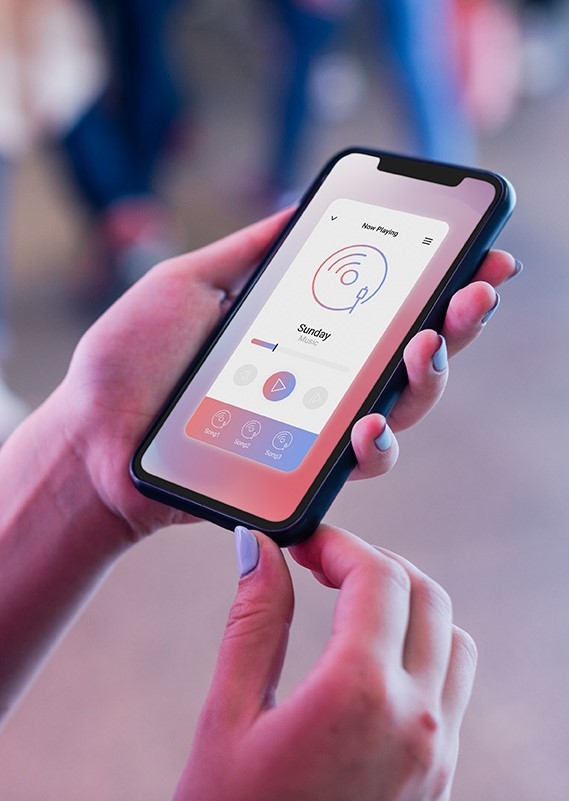

Написать нам